Элемент не найден — как удалить файл или папку
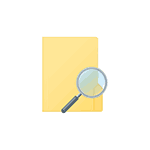 В этой инструкции подробно о том, как удалить файл или папку, если при попытке это сделать в Windows 10, 8 или 7 вы получаете сообщение «Элемент не найден» с пояснением: Не удалось найти этот элемент, его больше нет в «расположение». Проверьте расположение и повторите попытку. Нажмите кнопки «Повторить попытку» обычно не дает никакого результата.
В этой инструкции подробно о том, как удалить файл или папку, если при попытке это сделать в Windows 10, 8 или 7 вы получаете сообщение «Элемент не найден» с пояснением: Не удалось найти этот элемент, его больше нет в «расположение». Проверьте расположение и повторите попытку. Нажмите кнопки «Повторить попытку» обычно не дает никакого результата.
Если Windows при удалении файла или папки пишет, что не удалось найти этот элемент, это обычно говорит о том, что с точки зрения системы вы пытаетесь удалить что-то, чего уже нет на компьютере. Иногда это так и есть, а иногда — это сбой, который можно исправить одним из методов, описанных ниже.
Исправляем проблему «Не удалось найти этот элемент»
Далее по порядку различные способы удалить то, что не удаляется с сообщением о том, что элемент не найден.
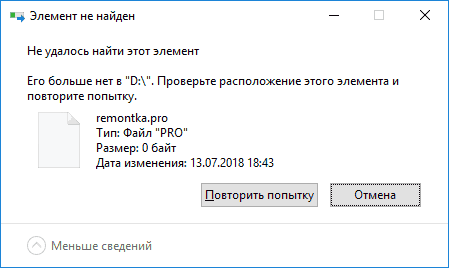
Каждый из способов по отдельности может сработать, но какой именно сработает в вашем случае заранее сказать нельзя, а потому начну с самых простых методов удаления (первые 2), а продолжу более хитрыми.
- Откройте папку (расположение элемента, который не удаляется) в проводнике Windows и нажмите клавишу F5 на клавиатуре (обновление содержимого) — иногда уже этого достаточно, файл или папка просто пропадет, так как действительно отсутствует в этом расположении.
- Перезагрузите компьютер (при этом выполните именно перезагрузку, а не завершение работы и включение), а затем проверьте — не исчез ли удаляемый элемент.
- Если у вас есть свободная флешка или карта памяти, попробуйте перенести тот элемент, который «не найден» на неё (перенос можно осуществить в проводнике перетягиванием мышью с удержанием кнопки Shift). Иногда это срабатывает: файл или папка исчезает в том расположении, в котором располагались и появляется на флешке, которую затем можно отформатировать (при этом с неё исчезнут все данные).
- С помощью любого архиватора (WinRAR, 7-Zip и т.д.), добавьте этот файл в архив, при этом в опциях архивирования отметьте «Удалять файлы после сжатия». В свою очередь сам созданный архив удалится без проблем.

- Аналогично, часто не удаляемые файлы и папки легко удаляются в бесплатном архиваторе 7-Zip (он может работать и как простой файловый менеджер, но по какой-то причине у него получается удаление таких элементов).

Как правило, один из 5 описанных способов помогает и использовать программы наподобие Unlocker (которая в рассматриваемой ситуации не всегда эффективна) не приходится. Однако, иногда проблема сохраняется.
Дополнительные методы удалить файл или папку при ошибке
Если ни один из предложенных способов удаления не помог и сообщение «Элемент не найден» продолжает появляться, попробуйте такие варианты:
- По аналогии с последним методом, попробуйте удаление после архивации в Total Commander.
- Выполните проверку жесткого диска или другого накопителя, на котором расположен этот файл/папка на ошибки (см. Как проверить жесткий диск на ошибки, инструкция подойдет и для флешки) — иногда проблема бывает вызвана ошибками файловой системы, которые встроенная проверка Windows может исправить.
- Ознакомьтесь с дополнительными способами: Как удалить папку или файл, который не удаляется.
Надеюсь, один из вариантов оказался работоспособным в вашей ситуации и ненужное было удалено.


Светлана
Спасибо Дмитрий, архиватор помог удалить!!
Ответить
Елена
Спасибо, способ 4 помог!
Ответить
Alex
Появился файл с точкой на конце, без расширения, ни чего не помогло, даже тотал коммандер не помог, на удивление, справился far
Ответить
Олег
Тоже самое c ssd. Помог Far 3. При пропытке выполнить действие с проводником в win10 возникало короткое сообщение «Расположение недоступно». Переименовать или удалить папку было невозможно.
Случайно наткнулся на статью, но её название не очевидно для поиска.
Ответить
Ирина
Помог способ с архивом. Спасибо!
Ответить
Виктория
Спасибо, за информацию. Помогла удалить папку, которая не желала ни как удаляться! Помогло с помощью архивирования.
Ответить
MasimS
Встретился с таким глюком, файлы в одной из папок в проводнике windows не видны, причем включен показ скрытых и системных, видны только в тотал коммандер. Файлы в папке прекрасно воспроизводятся potplayer, но свойства папки в проводнике — дата и т.д отсутствуют, ровно как и вкладка безопасность выдает ошибку. Попытка удалить папку как через проводник, через командную строку, так и через total commander всегда приводит к одному результату — показу сообщения «файл не найден». Через линукс я помню такую же проблему с другой папкой решал, но сейчас он в дуалбут не установлен. Что только я не рыл, чтобы понять причину этой проблемы, нигде нет что это такое! А вот способ с архивацией папки 7z и галкой на удалить, помог! Чудеса, не иначе. Спасибо!
Ответить
Nick
Спасибо, файл со странным названием удалось удалить используя способ с WinRar
Ответить
Даниэль
Шел по порядку — помог п. 4
Удалил при архивации — неожиданно)))
Ответить
1
Спасибо! Способ 5 помог удалить
Ответить
Данилов
Спасибо! Способ 3 помог!!!
Ответить
Борис
Спасибо. Помог способ с архивацией файла WINRARом
Ответить
Ольга
Боже мой. Получилось!!! Архивом удалила. Как же я долго не могла его удалить раньше Спасибо вам!!!
Ответить
Петр
Из всех вышеуказанных способов — не помогло ничего. Помог старый добрый FAR… Как — загадка!
Ответить
Юрій
Финт с архиватором помог. Благодарочка!
Ответить
Имя
Ничего не помогло. Скорее всего ошибка на диске появилась после прерываний установки программы. Смог переименовать папку этого достаточно.
Ответить
Д
Спасибо большое.
Помог способ через создание 7z-архива с удалением файла.
Через WinRar не удалось, 7z — мощь)
Ответить
Иван
Спасибо. Вариант с добавлением в архив помог
Ответить
Никита
Спасибо большое! Вариант с архивом рабочий
Ответить
Андрей
Помогло архивирование, спасибо!
Ответить
Константин
Ни один из способов не помог. Сделал через архиватор 7-zip , по аналогии с WinRar. Создал архив, с удалением исходника, потом удалил архив и все стало хорошо.
Благодарю за помощь!
Ответить
Светлана
Помог удалить архиватор. суперспособ.
Ответить
Николай
Помог вариант именно с использованием 7-ZIP. Другие не помогли.
Ответить
Лана
Удалила с помощью 7zip, спасибо огромное С:
Ответить
Yuri
У меня удалилось только с помощью Total Commander. Все остальные варианты не сработали. Спасибо за совет. Файл висел как бельмо несколько лет.
Ответить
алексей
спасибо огромное, с архиватором сработало
Ответить
Анатолий
Помог 4 способ
Ответить